
向装配体中添加新扣件时,扣件的默认长度根据装配体中的孔而定:如果孔是不通孔,扣件的长度采用标准长度系列中相邻的比孔深度小的长度;如果孔是通孔,扣件的长度采用标准长度系列中相邻的比孔深度大的长度。如果孔的深度比最长扣件的长度还要大,则采用最长的扣件。
使用【异形孔向导】或【孔系列】建立孔特征,可以最大限度地利用智能扣件的优势。向导中给定的标准尺寸能够与螺钉或螺栓匹配。对于其他类型的孔,用户可以自定义智能扣件,添加任何类型的螺钉或螺栓并作为默认扣件使用。在装配体中添加扣件时,扣件可以自动与孔建立重合和同轴心配合关系。
知识卡片
智能扣件
智能扣件自动地给装配体中所有可用的孔特征添加扣件,这些孔特征可以是装配体特征,也可以是零件中的特征。用户可以给指定的孔或阵列,指定的面或零部件(所选面或零部件中的所有孔)及所有合适的孔添加扣件。操作方法
● CommandManager:【装配体】/【智能扣件】 。
。
● 菜单:【插入】/【智能扣件】。
步骤17 工具箱插件
【智能扣件】需要SolidWorks工具箱插件。用户可以从菜单【工具】/【插件】打开插件列表,并将【SolidWorks Toolbox】和【SolidWorks Toolbox Browser】复选框同时勾选,这样就可以激活SolidWorks工具箱了。
步骤18 添加智能扣件
从下拉菜单中选择【插入】/【智能扣件】。
步骤19 添加
选择“Jaw_Plate〈1〉”的面,单击【添加】。智能扣件识别出两个孔为“M5平头机械螺钉的锥形沉头孔”,并把它们组装上去,如图2-15所示。
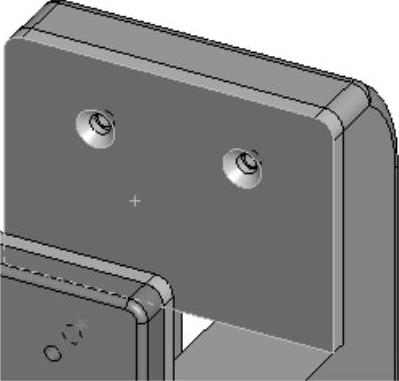 (www.xing528.com)
(www.xing528.com)
图2-15 添加智能扣件
步骤20 定义大小
在PropertyManager中,扣件的结果列表组中列出了所要添加的扣件,可以在孔中预览选中的扣件,在标签中会显示当前扣件的大小,并可以修改,如图2-16所示。
步骤21 设置
选中【自动调整到孔直径大小】复选框,其他设置都为默认设置,如图2-17所示。单击【确定】。
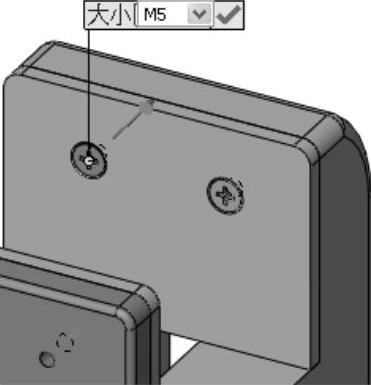
图2-16 定义大小
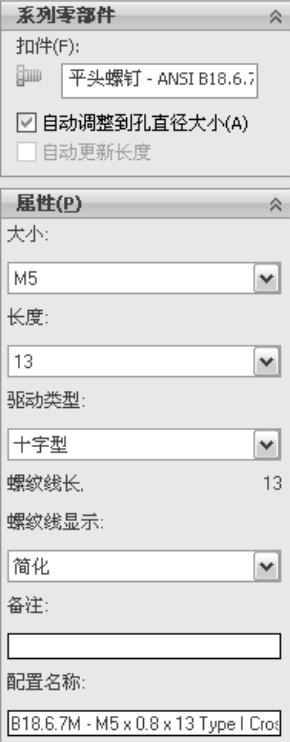
图2-17 设置系列零部件
步骤22 查看结果
两种螺钉被插入孔中,在FeatureManager设计树中出现一个“SmartFastener1”文件夹及两个螺钉,如图2-18所示。
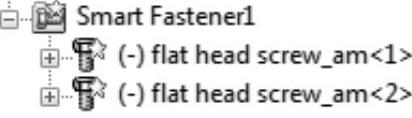
图2-18 设计树
免责声明:以上内容源自网络,版权归原作者所有,如有侵犯您的原创版权请告知,我们将尽快删除相关内容。




